Lizmap用のプロジェクトを設定する
Lizmap プラグインをインストールする
Lizmapプラグインは公式QGISプロジェクトリポジトリを通じて利用可能です: https://plugins.qgis.org/plugins/lizmap/
インストールするには、任意のQGISプラグインのようにそれを行います:
:menuselection:` メニュー --> プラグイン -->プラグインの管理とインストール `
``Lizmap``を検索
プラグインをインストールする
メニューとツールバーで使用できます :menuselection:` Web `
警告
menuselection:Lizmap QGISプラグインは定期的に更新されます。新機能を楽しむために、またはバグを報告する前に、プラグインを更新してください。 :menuselection:` メニュー --> プラグイン -->プラグインの管理とインストール -->設定 ` で、QGISが定期的に更新を自動的にチェックすることを確認します。
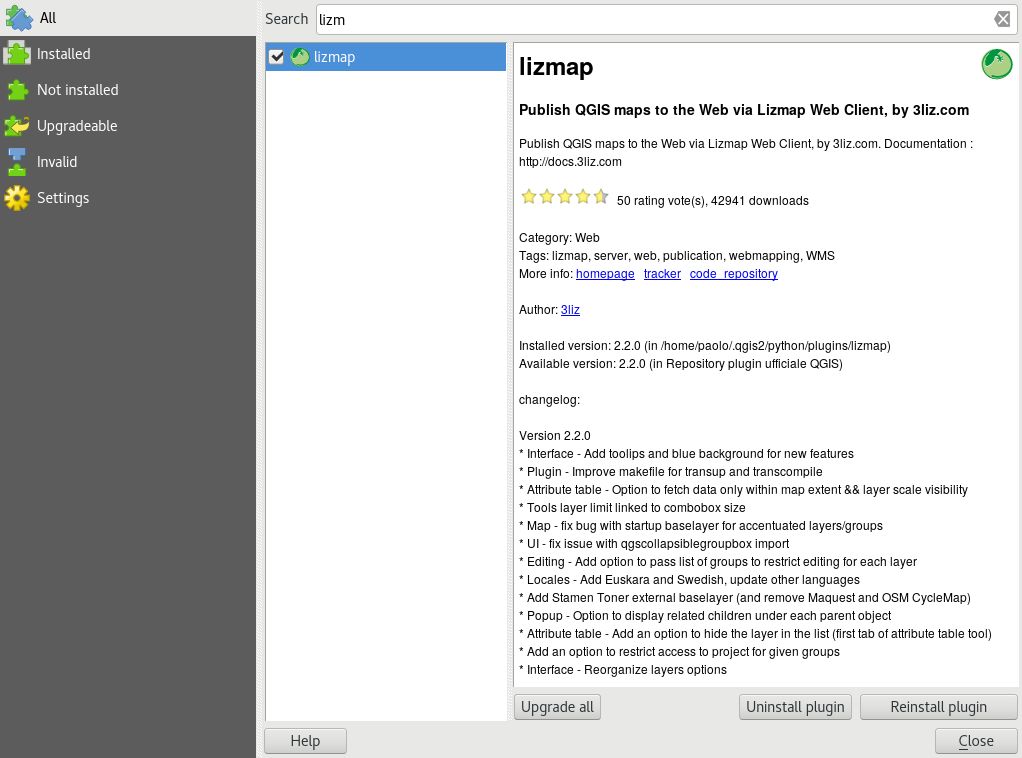
プラグインは13のタブで構成されています:
:guilabel:` 情報 ` : lizmapマッププロジェクトとサーバーに関する情報
:guilabel:` マップオプション ` :マップの一般的なオプション
:guilabel:` レイヤー ` :各レイヤーのオプション
:guilabel:` ベースレイヤー ` :Web上で使用されるベースレイヤー
:guilabel:` レイヤーで特定 ` :位置指定ツール
:guilabel:` 属性テーブル ` : 属性テーブルとベクトル選択を設定します
:guilabel:` レイヤー編集 ` : Lizmapで編集できるレイヤー
:guilabel:` ツールチップレイヤー ` : 一部のレイヤーのツールチップを設定します。
:guilabel:` ユーザーによるフィルタレイヤー ` :現在のログユーザーに基づいていくつかのフィルタリングを設定します
:guilabel:` データ可視化 ` : いくつかのチャートとデータ可視化を追加します
:guilabel:` タイムマネージャー ` : 日付または日時フィールドに基づいてアニメーションを再生する
:guilabel:` 地図帳 ` : プロジェクトの地図帳を設定します。
:guilabel:` フォームでデータをフィルタリングする ` : 属性に基づいてフィルタリングを行う
:guilabel:` ログ ` :実行されたアクションの情報を表示します。
そして、それは5つのアクションボタンを持っています:
:guilabel:` 自動保存 ` :lizmapがQGISプロジェクトを同時に保存する必要がある場合は、 :guilabel:` 適用 ` または :guilabel:` OK ` をクリックしてください。
:guilabel:` ヘルプ ` : ウェブブラウザでヘルプを開きます
:guilabel:` 適用 ` :Lizmapファイルに設定を書き込み、ダイアログを開いたままにします
:guilabel:` OK ` : Lizmap ファイルに設定を書き込み、ダイアログを閉じます
:guilabel:` 閉じる ` : 設定を書かずにダイアログを閉じる
